Las notificaciones son una de las partes fundamentales de Android, pues con ellas puedes estar al tanto de todo lo que pasa en las distintas aplicaciones sin necesidad de tener que abrirlas una a una. Pero también son una vía para el abuso.
Si una de las aplicaciones que tienes instaladas no para de enviarte notificaciones, lo siguiente te interesa. Veremos cómo bloquear por completo las notificaciones de cualquier aplicación Android por las buenas y por las malas.
Primero, prueba por las buenas
Antes de tomar medidas más drásticas, lo mejor es intentar desactivar las notificaciones con el método proporcionado por el desarrollador de la aplicación. Es decir, por las buenas. Algunas aplicaciones te permiten elegir qué tipos de notificaciones quieres recibir desde sus ajustes, de modo que puedes desactivar las notificaciones promocionales pero mantener otras más importantes.
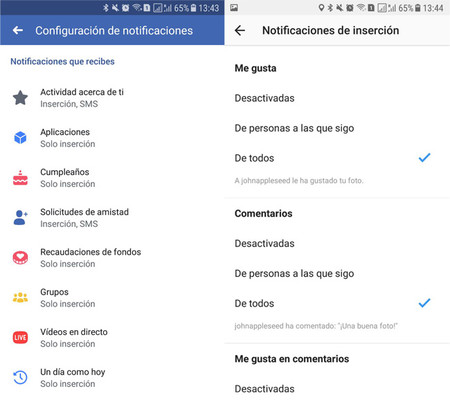 Configuración de notificaciones en la app de Facebook (izquierda) e Instagram (derecha)
Configuración de notificaciones en la app de Facebook (izquierda) e Instagram (derecha)
Desgraciadamente cada aplicación incluirá los ajustes para cambiar las notificaciones en un lugar distinto, así que nos es imposible decirte exactamente dónde encontrarás este ajuste. Generalmente, no te debería costar encontrar la opción entre los ajustes. En la aplicación de Facebook, por ejemplo, se encuentra en Configuración de notificaciones y en Instagram en Notificaciones de inserción.
Lo más normal es que las aplicaciones te den la oportunidad de elegir qué tipos de notificaciones quieres recibir en tu móvil directamente desde sus opciones. Si no es así, es decir, si la aplicación ignora tu selección o si no cuenta con la posibilidad de ignorar el tipo de notificaciones que te está molestando, entonces prueba con el apartado "por las malas".
¿Tienes Android Oreo?
Una de las novedades de Android Oreo fueron los canales de notificación, un sistema por el cual una aplicación puede categorizar las notificaciones, y el usuario tiene la posibilidad de permitir o bloquear ciertas categorías.
Todavía no son demasiadas las aplicaciones que hacen uso de los canales de notificacion, pero si la aplicación que te está molestando lo hace, tienes otra forma de bloquear ciertos tipos de notificaciones mientras mantienes otros.

Para cambiar esta configuración debes ir a los Ajustes de Android - Aplicaciones y notificaciones - Notificaciones. Toca en la aplicación que quieres bloquear y verás que, si tiene soporte para canales de notificacion, te aparecen muchas más opciones para configurar que el interruptor maestro de sí o no.
Por ejemplo, Google Maps incluye un montón de canales de notificación con los cuales puedes activar selectivamente las notificaciones de tráfico, tiempo que tardarás en llegar de casa al trabajo y básicamente todas las notificaciones de la aplicación. Aunque en el caso de Google Maps puedes configurar esto mismo desde la aplicación, otras aplicaciones podrían omitirlo en sus propios ajustes, siendo este otro modo de evitar cierto tipo de notificaciones pero no todas.
Si no, bloquea por las malas
Algunos desarrolladores no te dan otra opción que silenciar las notificaciones de sus aplicaciones por completo, y por las malas. El ajuste puede variar de una capa de Android a otra, aunque en la gran mayoría de ellas se encuentra en la información de la aplicación. Para llegar aquí puedes ir a Ajustes - Aplicaciones y luego tocar en la aplicación que quieres bloquear.

En algún lugar en la información de la aplicación debería aparecerte el apartado Notificaciones. Toca en él para acceder al interruptor maestro para deshabilitar las notificaciones para siempre. En Android puro este interruptor simplemente dice "Sí" en las últimas versiones. En versiones más antiguas era una casilla llamada Mostrar notificaciones.
Una vez que has desactivado las notificaciones para una aplicación, esta no volverá a pasar por tu barra de notificaciones de Android, ni siquiera aunque abras la aplicación. Ten en cuenta que deberás abrir la aplicación para enterarte de cualquier novedad.
En Xataka Android | Cómo añadir nuevos tonos de notificación, tonos de llamada y sonidos de alarma a Android





